win11怎么设置虚拟内存
- 分类:电脑教程 回答于: 2022年03月26日 14:07:37
我们如果要玩大型游戏一般来说都需要设置虚拟内存,好让游戏能够流畅运行,用这个方法来解决内存不足的问题,但是也有不少用户更新了win11系统以后不知道如何设置虚拟内存,小编今天就来教大家设置虚拟内存。
视频教程:
图文教程:
1.首先我们打开iwn11的系统桌面,按win键打开我们的“设置”按钮。
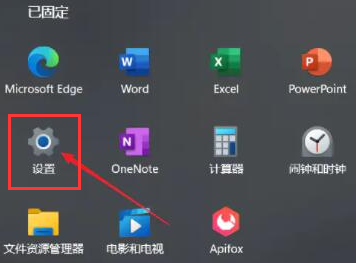
2.然后我们在右侧系统设置下方选择“关于”。
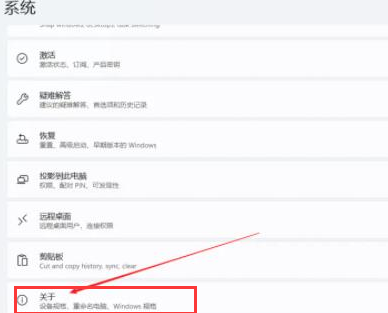
3.进入到关于页面,我们在关于中找到相关链接中的“高级系统设置”。
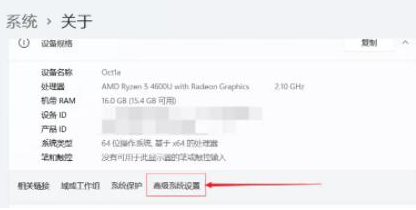
4.然后在其中的性能处点击“设置”。
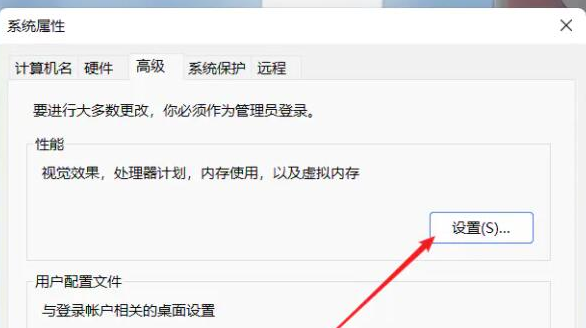
5.最后我们在其中找到虚拟内存,点击下方的“更改”就可以设置虚拟内存了。
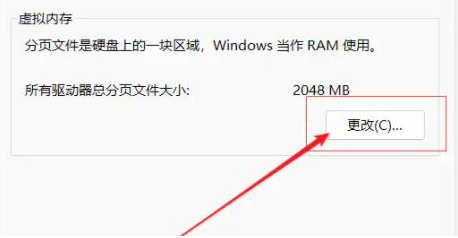
6.我们去掉对勾“自动管理所有驱动器的分页文件大小”,选择“自定义”,将托管的系统选择为C盘。
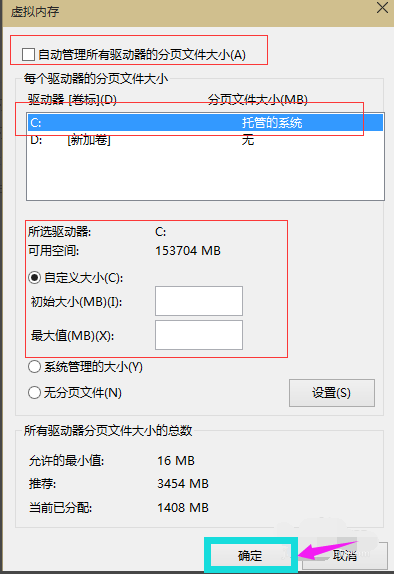
7.我们内存大小的设置一般使用默认即可,如果感觉到内存不足时再次设置就可以了,建议最多不超过实际内存的2倍(内存越小,磁头定位越快,效率越高),设置完毕完毕后点击确定按钮,然后重启系统即可应用设置。
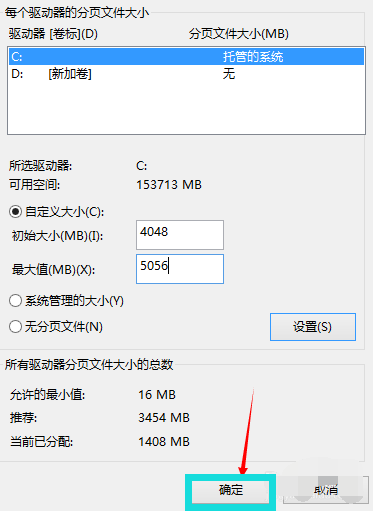
以上就是win11怎么设置虚拟内存的方法,学会了的小伙伴赶快去试试吧。
 有用
26
有用
26


 小白系统
小白系统


猜您喜欢
- win11怎么调亮度2022/04/01
- win11任务栏右角落怎么设置2022/05/18
- win10网络图标消失并且连不上网..2021/06/10
- win10如何关闭与启用Cortana2021/05/17
- 电脑重装系统出现错误代码怎么办..2022/08/08
- u盘无法格式化2021/06/18
相关推荐
- win10怎么退出磁贴桌面2021/06/19
- win10怎么卸载显卡驱动2021/05/25
- win10怎么切换桌面视频教程2021/06/28
- 电脑开机广告太多怎么办2021/06/29
- win10网络连接不见了2021/06/10
- win10删除帐号停用帐号2021/05/17

















